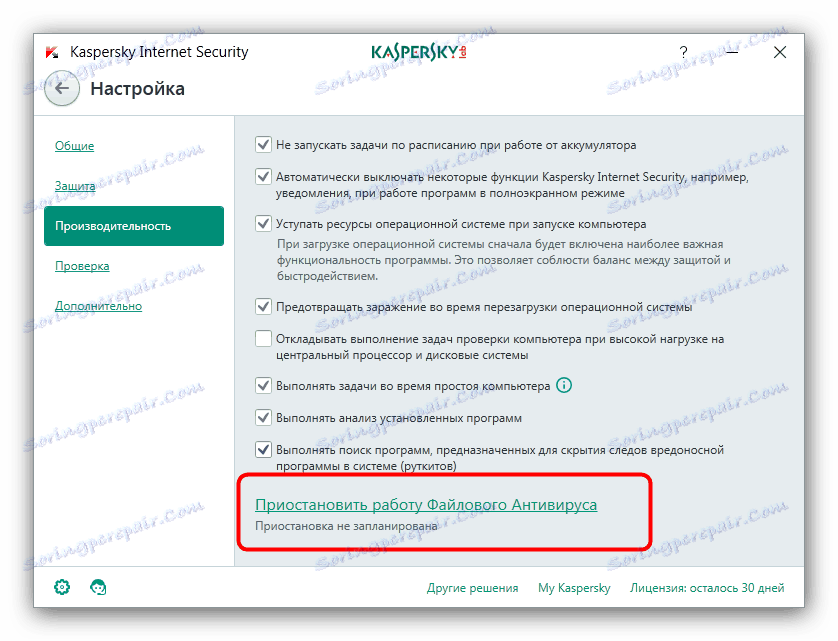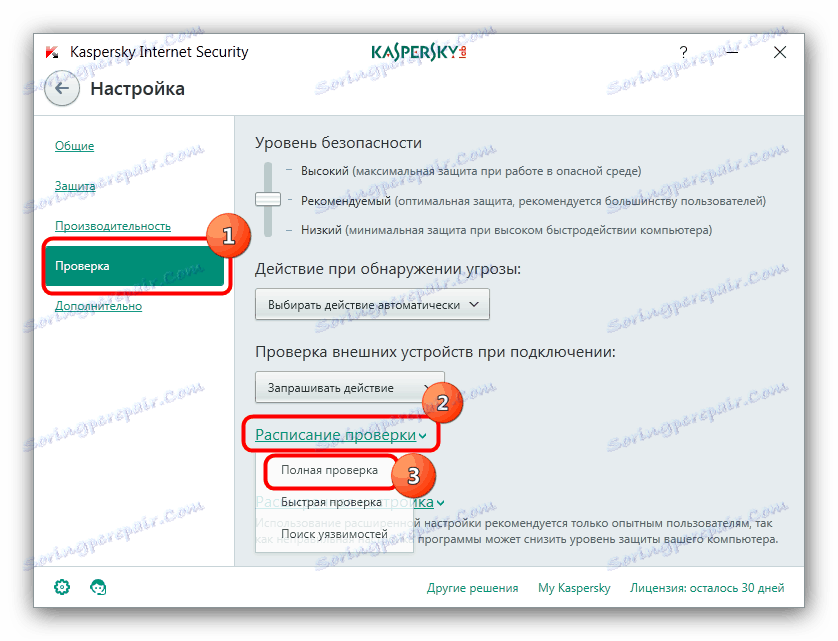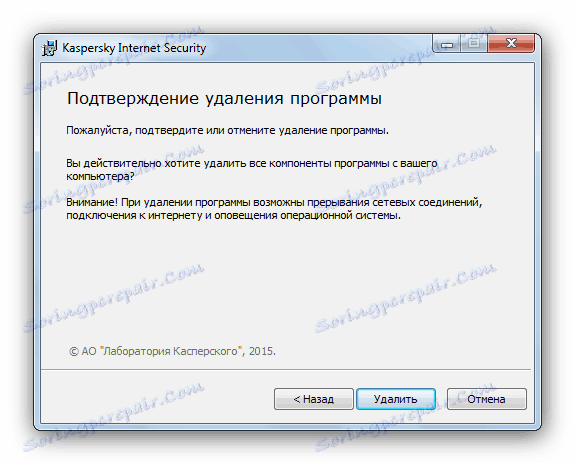حل مشکلات با فرآیند avp.exe
کاهش سرعت کامپیوتر و پاسخ کلی سیستم، یک نشانه مطمئن از مصرف منابع بالا یکی از فرایندهای در حال اجرا است. در برخی موارد، این مشکل توسط avp.exe ایجاد می شود که هنوز یک سیستم نیست.
محتوا
علل و راه حل های avp.exe
اول، پیدا کردن آنچه که است. فرآیند avp.exe توسط آنتی ویروس کسپرسکی اینترنت اکسپلورر راه اندازی شده است و عامل اصلی این نرم افزار است که اکثر وظایف حفاظتی را انجام می دهد. یکی از نقاط ضعف Kaspersky Internet Security یک بار بالایی در سیستم است، زیرا اگر ویژگی های رایانه یا لپ تاپ شما حداقل نیازهای برنامه را برآورده نکنید، این رفتار، به ندرت، یک پدیده طبیعی است. تنها راه حل در این مورد، ارتقاء سخت افزار کامپیوتر یا جایگزینی آنتی ویروس با یک درخواست کمتری خواهد بود.
همچنین ببینید: انتخاب آنتی ویروس برای یک کامپیوتر ضعیف
اگر رایانه قدرتمند است، اما avp.exe هنوز هم منابع زیادی را مصرف می کند، برای حل مشکل از یکی از روش های زیر استفاده کنید.
روش 1: تنظیم عملکرد Kaspersky Internet Security
یکی از ساده ترین راه برای از بین بردن مشکل avp.exe تغییر تنظیمات ضد ویروس از آزمایشگاه کسپرسکی است.
- پنجره کار آنتی ویروس را باز کنید و روی دکمه کوچک با نماد چرخ دنده کلیک کنید.
- برگه «عملکرد» را باز کنید و تمام موارد موجود در لیست را تیک بزنید.
- روی آیتم «توقف عملیات ضد ویروس فایل» در پایین لیست کلیک کنید.
![گزینه هایی برای توقف اسکن کردن Kaspersky Internet Security برای حل مشکلات avp را باز کنید.]()
پنجره ای برای تنظیم فاصله زمانی عملیات آنتی ویروس فایل باز خواهد شد، و همچنین لیست سفید برنامه ها که در طی فعالیت این جزء موقتا متوقف خواهد شد. مقادیری را که نیاز دارید تنظیم کنید و روی "ذخیره" کلیک کنید. - به برگه "تأیید" بروید، بر روی "برنامه تایید" کلیک کنید، سپس روی گزینه "تأیید کامل" کلیک کنید.
![تنظیمات اسکن Kaspersky Internet Security را برای حل مشکلات avp باز کنید.]()
گزینه "Manual" را انتخاب کنید، سپس برای اعمال تغییرات "Save" را کلیک کنید. - پنجره برنامه را ببندید و رایانه را دوباره راه اندازی کنید.
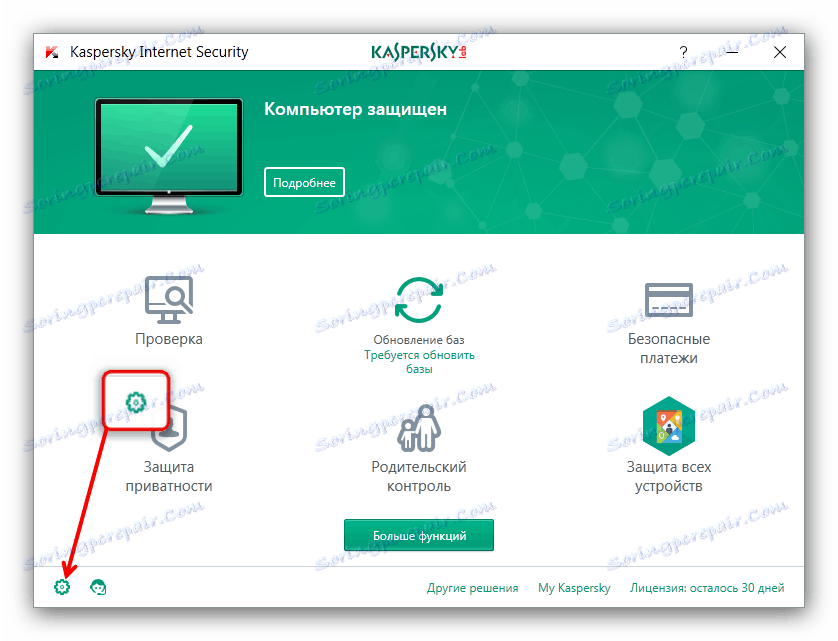
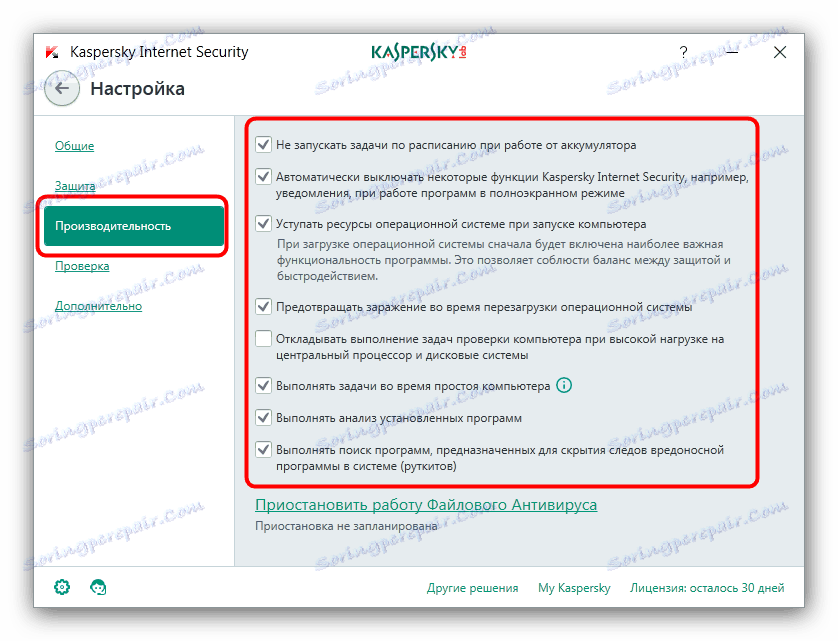
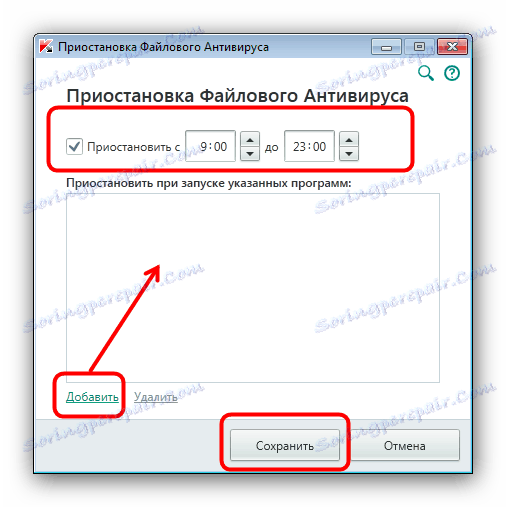
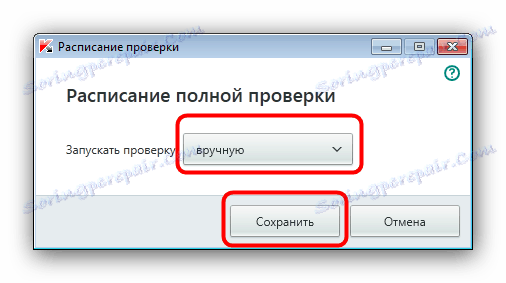
به طور معمول، این دستکاری ها می توانند بار سیستم را از Kaspersky Internet Security بطور قابل توجهی کاهش دهند، به همین دلیل است که مصرف انرژی CPU توسط avp.exe تثبیت شده است. اگر روش ناکارآمد بود، به روش بعدی بروید.
روش 2: دوباره نصب Kaspersky Internet Security
در بعضی موارد، علت بارگذاری سیستم ممکن است در آسیب یک جزء Kaspersky Internet Security باشد. راه حل بهینه این مشکل اینست که برنامه را دوباره نصب کنید.
- نسخه نصب شده آنتی ویروس را از کامپیوتر به طور کامل حذف کنید.
![حذف Kaspersky Internet Security برای نصب مجدد]()
جزئیات بیشتر: چگونه به طور کامل Kaspersky Internet Security را حذف کنید
- آخرین نسخه برنامه را دانلود کنید.
- محصول را با پیروی از دستورالعمل نصب کننده نصب، نصب کنید.
- پس از نصب یک آنتی ویروس به عنوان یک معیار اضافی، می توانید عملکرد آن را با استفاده از روش شرح داده شده در روش 1 این مقاله تنظیم کنید.
به عنوان یک قانون، نصب مجدد برنامه به اندازه کافی برای عادی کردن مصرف است. اما اگر این روش کمک نکرد، به گزینه بعدی بروید.
روش 3: سیستم را برای ویروس ها بررسی کنید
گاهی اوقات علت مشکل ممکن است یک فایل آلوده باشد که نرم افزارهای مخرب در تلاش برای محافظت در برابر چک های آنتی ویروس هستند. این باعث می شود حلقه برنامه، و در نتیجه - یک بار ثابت در پردازنده. در این وضعیت، حفاظت کلی ارائه شده توسط Kaspersky Internet Security کافی نیست؛ بنابراین شما باید از یک ابزار تخصصی تر، به عنوان مثال، ابزار AVZ استفاده کنید.
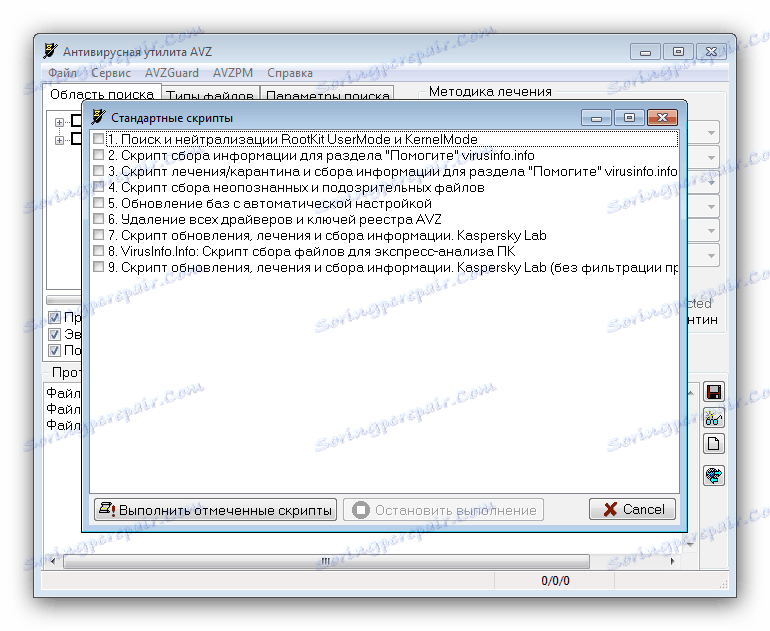
همچنین ببینید: مبارزه با ویروس های کامپیوتری
نتیجه گیری
همانطور که در عمل نشان می دهد، در اغلب موارد، علت بار پردازنده از avp.exe قدرت کافی از کامپیوتر است.